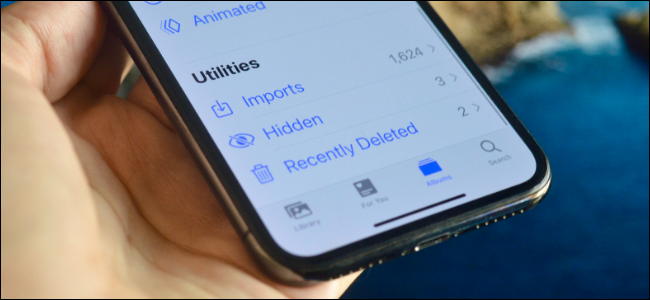
La aplicación Apple Photos te permite ocultar algunas fotos y videos , pero aún se puede acceder a ellos en la sección de fotos «Ocultas» en la pestaña «Álbumes». Afortunadamente, existe una forma de ocultar por completo las fotos en su iPhone o iPad.
El método de fotos ocultas de Apple no es infalible. Cualquiera puede ir a la pestaña «Álbumes» y buscar la sección «Oculto» en «Utilidades».
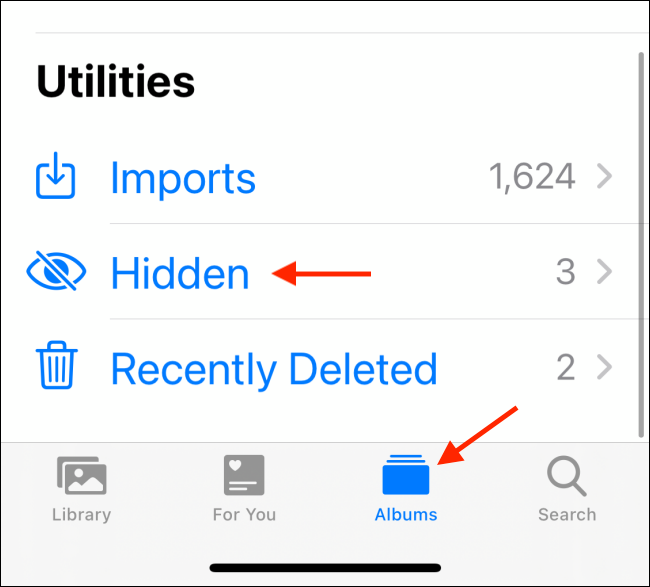
Sin embargo, a partir de iOS 14 y iPadOS 14 , Apple también te permite ocultar el álbum «Oculto».
Esto se puede hacer en la aplicación Configuración. Para comenzar, abra la aplicación «Configuración» en su iPhone o iPad y toque «Fotos».
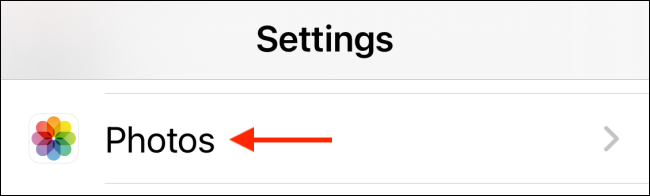
Desplácese hacia abajo y desactive la opción «Álbum oculto» para desactivar esta función.
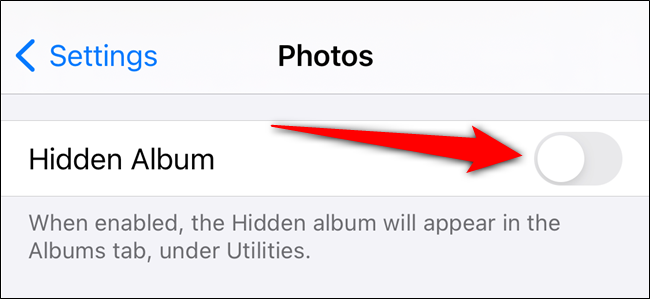
Ahora, cuando toque la pestaña «Álbumes» en la aplicación «Fotos», encontrará que el álbum «Oculto» ha desaparecido.
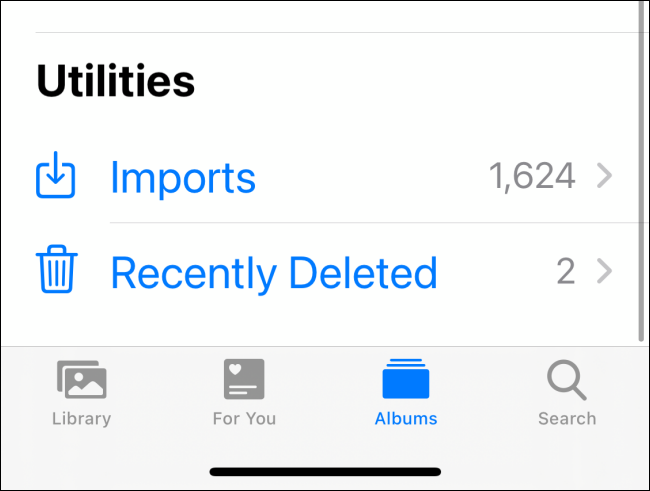
¿Quieres obtener más información sobre la aplicación Fotos? ¡Consulta estos consejos para editar fotos directamente en tu teléfono !


